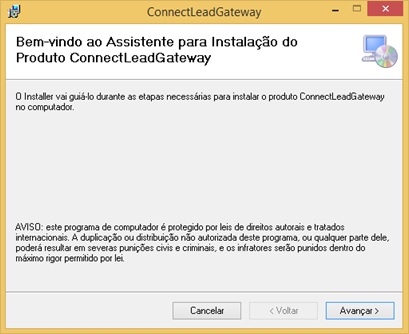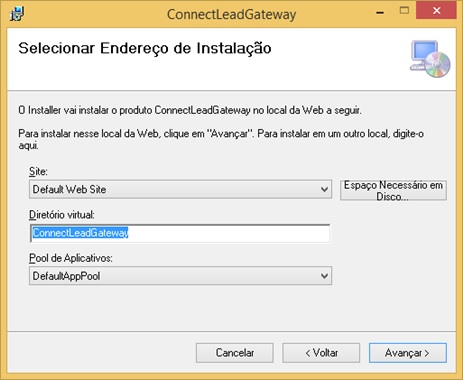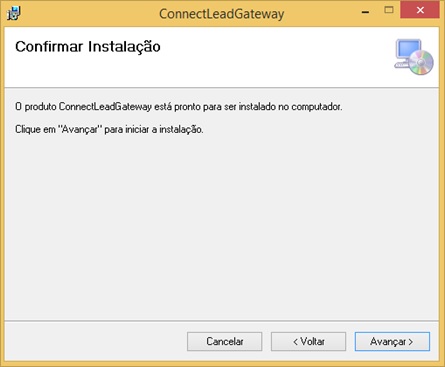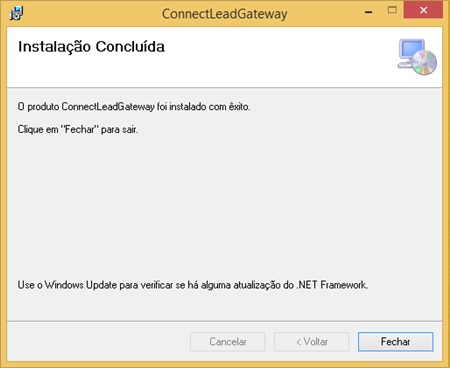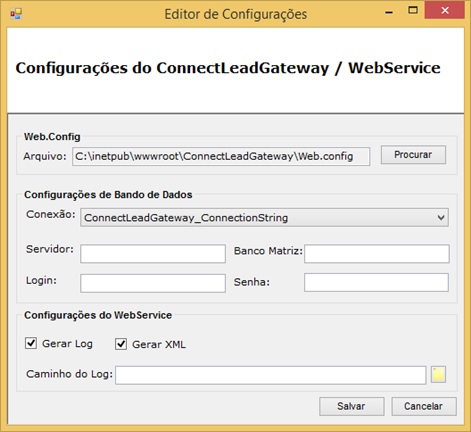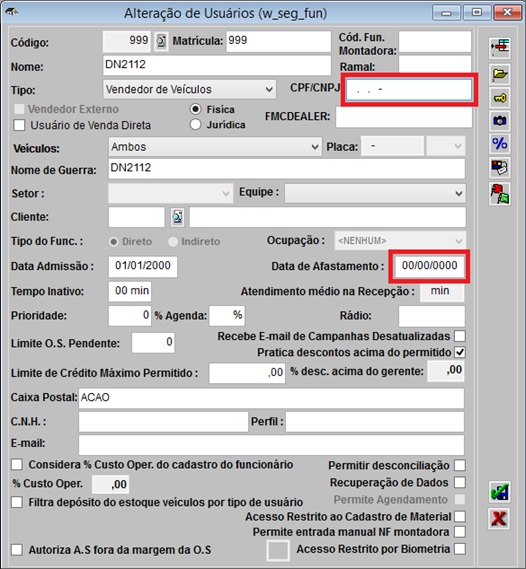De Dealernet Wiki | Portal de SoluÓÐo, Notas TÕcnicas, Vers¾es e Treinamentos da AÓÐo InformÃtica
Tabela de conteû¤do |
IntroduûÏûÈo
- ConnectLeadGateway ûˋ uma integraûÏûÈo entre o sistema Dealernet e o sistema ConnectLead visando a manutenûÏûÈo de atendimentos na venda de veûÙculos, juntamente com consulta de propostas e reservas.
Obs.:
ã Antes da instalaûÏûÈo, certifique-se de que o webservice nûÈo estûÀ instalado na mûÀquina, indo no Painel de Controle do Windows e caso o programa ãConnectLeadGateway.Gateway.Setupã este instalado, desinstale-o;
ã Verifique se ele estûÀ publicado no IIS do servidor. Caso esteja, remova-o.
InstalaûÏûÈo
- Na janela ConnectLeadGateway clique em AvanûÏar.
- No campo Diretû°rio Virtual insira a palavra ãConnectLeadGatewayã. Caso tenha criado algum site especûÙfico para esta publicaûÏûÈo, o usuûÀrio pode seleciona-lo no campo Site. Em Pool de Aplicativos, o usuûÀrio deve selecionar um pool que utilize a versûÈo 4.0 do .NET Framework. Por fim, clique no botûÈo AvanûÏar.
- Na janela Confirmar InstalaûÏûÈo, clique em AvanûÏar para iniciar a instalaûÏûÈo.
- InstalaûÏûÈo concluûÙda. Clique em Fechar.
- Na janela ConfiguraûÏûçes do ConnectLeadGateway / Webservice informe o Servidor (nome do servidor do banco de dados), Banco Matriz (banco de dados da matriz, que serûÀ atualizado e irûÀ disponibilizar as informaûÏûçes), Login (login do banco de dados) e Senha (senha de acesso ao banco de dados).
- Na ConfiguraûÏûÈo do Webservice marque o campo Gerar Log se desejar a geraûÏûÈo detalhada do log de execuûÏûÈo, marque o campo Gerar XML se desejar gravar os dados transitados pela integraûÏûÈo e por fim informe o caminho onde os arquivos de log devem ser salvos.
- O pacote de instalaûÏûÈo da soluûÏûÈo ConnectLeadGateway estûÀ finalizado.
Obs.:
ã Apû°s a instalaûÏûÈo padrûÈo do webservice, o caminho para o webservice serûÀ http://(localhost)/ConnectLeadGateway/ConnectLead.asmx. Este caminho pode sofrer alteraûÏûÈo se for criado um site especûÙfico para o webservice;
ã Caso a janela de configuraûÏûÈo do webservice nûÈo apareûÏa durante a instalaûÏûÈo ou o mesmo precise ser reconfigurado, vûÀ na pasta C:\inetpub\wwwroot\ConnectLeadGateway e execute o arquivo ConnectLeadGateway.WebConfig como administrador. SerûÀ necessûÀrio reiniciar o site no IIS.
ConfiguraûÏûÈo
- Antes de seguir as indicaûÏûçes abaixo, certifique-se de que todos os scripts necessûÀrios para a instalaûÏûÈo de serviûÏo e da soluûÏûÈo no sistema tenham sido executados no banco de dados.
- Para cadastrar os atendimentos, ûˋ necessûÀrio informar o CPF do funcionûÀrio na integraûÏûÈo. Este CPF deve ser igual ao cadastrado no Dealernet, na tela de cadastro de usuûÀrios. O funcionûÀrio nûÈo deve ter data de saûÙda informada.
- No cadastro de um atendimento, ûˋ necessûÀrio que informe o cû°digo do cliente ou o nome do mesmo, para a rotina ser realizada com sucesso.
Mûˋtodos
- Cadastra Atendimento
- - Consulta
<?xml version="1.0" encoding="utf-8"?>
<soap:Envelope xmlns:xsi="http://www.w3.org/2001/XMLSchema-instance"
xmlns:xsd="http://www.w3.org/2001/XMLSchema"
xmlns:soap="http://schemas.xmlsoap.org/soap/envelope/">
<soap:Body>
<CadastraAtendimento xmlns="http://tempuri.org/"> <ws_Atendimento> <AtendimentoData>dateTime</AtendimentoData> <AtendimentoVeiculoInteresse>string</AtendimentoVeiculoInteresse> <AtendimentoMidia>string</AtendimentoMidia> <ClienteNome>string</ClienteNome> <ClienteCPF>string</ClienteCPF> <ClienteId>string</ClienteId> <ClienteEmail>string</ClienteEmail> <ClienteTelefone>string</ClienteTelefone> <ClienteCelular>string</ClienteCelular> <VeiculoChassi>string</VeiculoChassi> <VendedorCPF>string</VendedorCPF> <EmpresaId>string</EmpresaId> </ws_Atendimento> </CadastraAtendimento> </soap:Body>
</soap:Envelope>